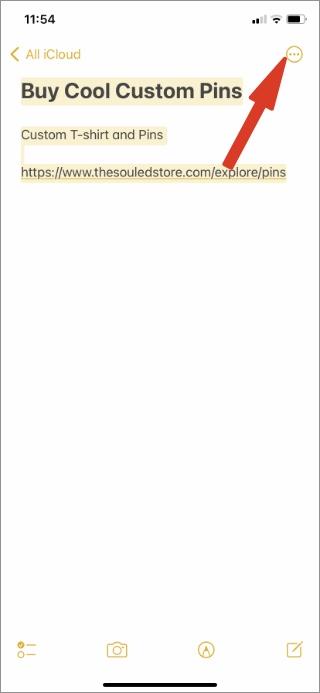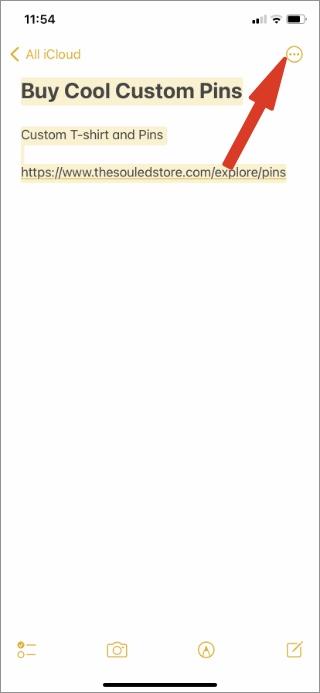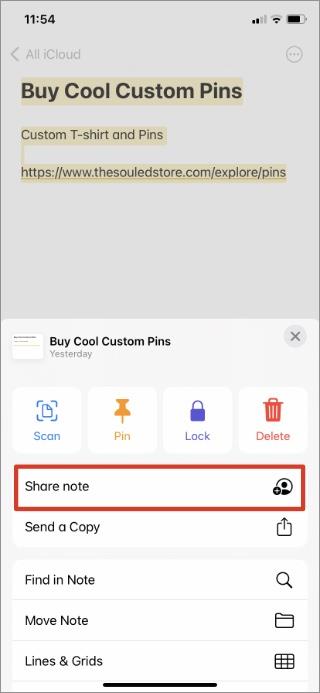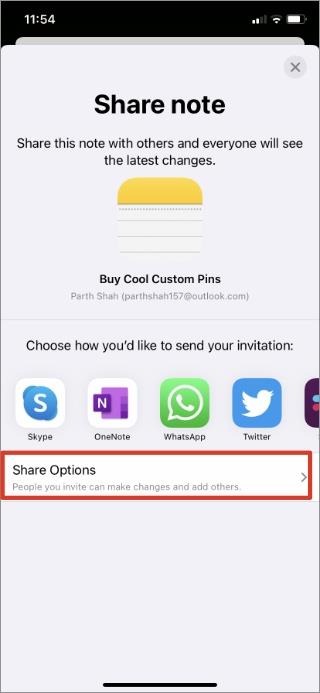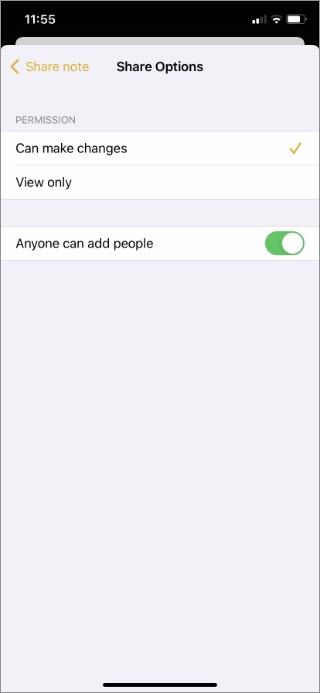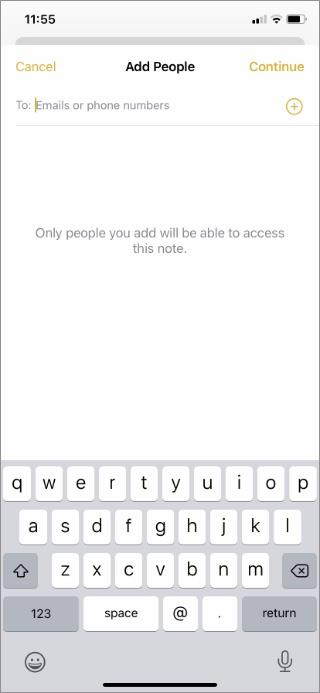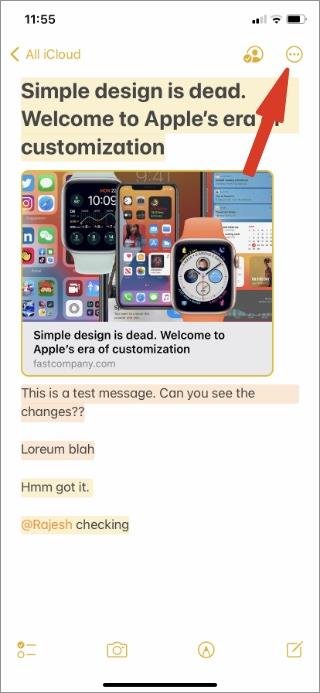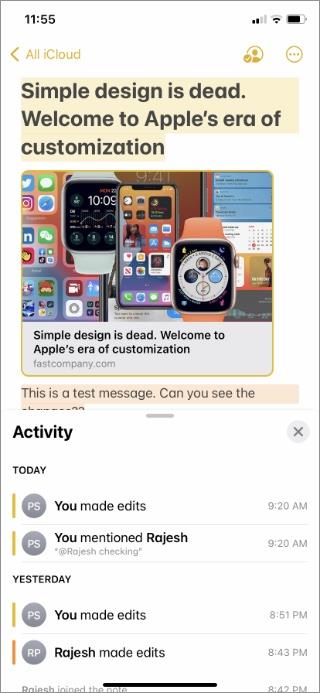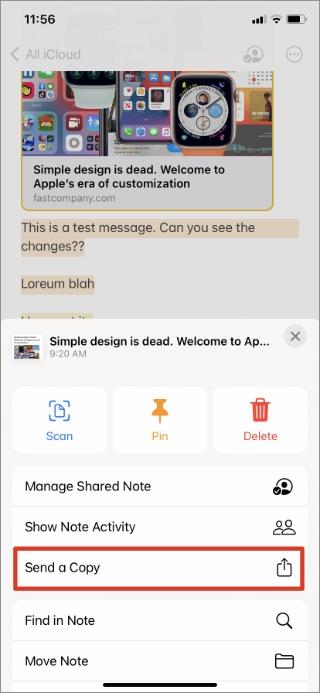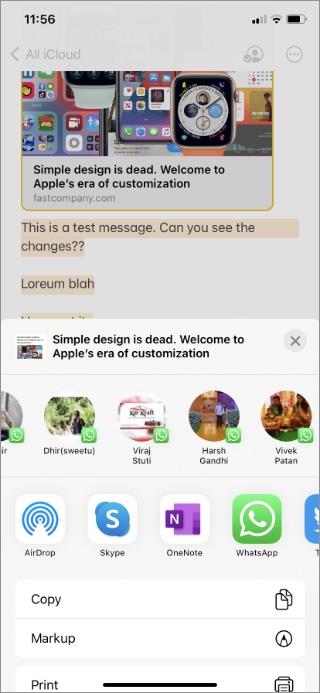Ứng dụng Ghi chú mặc định trên iPhone đã có một bản cập nhật tính năng lớn với iOS 15 . Người dùng cuối cùng có thể sắp xếp các ghi chú thông qua thẻ và thư mục Thông minh. Một bổ sung khác là về mặt chia sẻ. Tương tự như Google Documents, người ta có thể chia sẻ ghi chú hoặc thư mục từ ứng dụng Apple Notes và cho phép người khác thực hiện các thay đổi trong thời gian thực. Đây là cách chia sẻ ghi chú trên iPhone.
Chia sẻ ghi chú trên iPhone
Người dùng đã có thể mời người khác chỉnh sửa tài liệu trên Trang Apple. Công ty hiện đang mang chức năng tương tự cho ứng dụng Notes. Tất cả những gì bạn cần là ID Apple của người khác để chia sẻ ghi chú. Đây là những gì bạn cần làm.
1. Chia sẻ ghi chú bằng Apple ID
Điều này là lý tưởng cho những người sống trong hệ sinh thái Apple. Bạn cần một ID Apple có liên quan từ một người dùng iPhone khác. Nó chỉ hoạt động với người dùng iPhone. Ứng dụng Ghi chú không khả dụng trên Android hoặc Windows.
Bạn có thể xem Apple Notes được chia sẻ từ web, nhưng trải nghiệm tổng thể không tốt bằng các ứng dụng gốc. Tóm lại, chỉ cần đảm bảo rằng người kia có ID Apple đang hoạt động và iPhone hoặc iPad để xem / chỉnh sửa ghi chú khi đang di chuyển.
Làm theo các bước dưới đây để chia sẻ ghi chú bằng Apple ID.
1. Mở ứng dụng Ghi chú trên iPhone.
2. Đi tới một thư mục có liên quan và mở một ghi chú mà bạn muốn chia sẻ.
3. Nhấn vào menu ba chấm ở trên cùng.
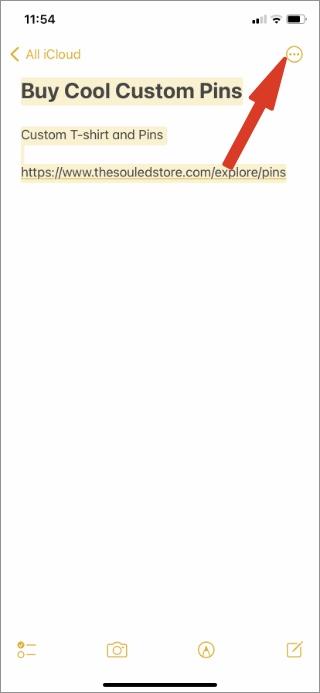
4. Chọn Chia sẻ ghi chú .
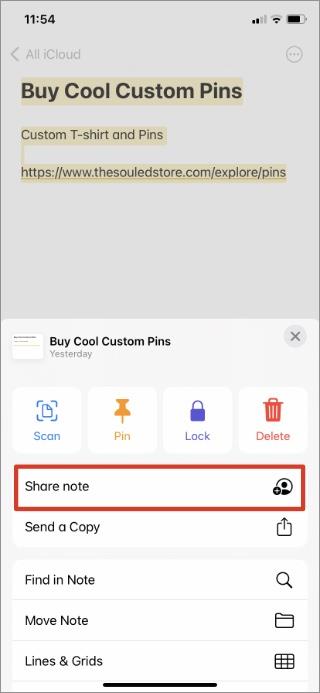
5. Bạn có thể sử dụng các đề xuất từ danh sách chia sẻ hoặc nhấn vào Tùy chọn Chia sẻ ở dưới cùng.
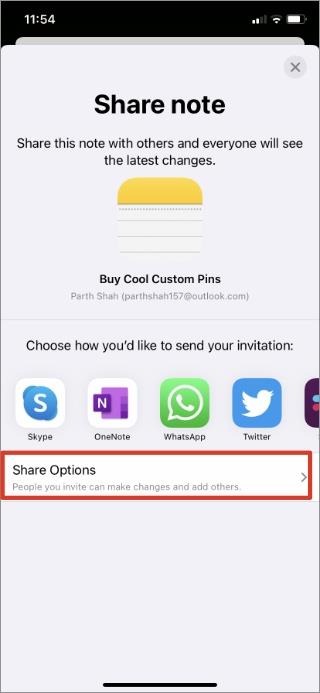
Nhấn vào Tùy chọn chia sẻ ở dưới cùng để thực hiện các thay đổi có liên quan trước khi bạn chia sẻ ghi chú. Từ menu Tùy chọn Chia sẻ, bạn có thể chọn Có thể chỉnh sửa hoặc Chỉ xem ghi chú.
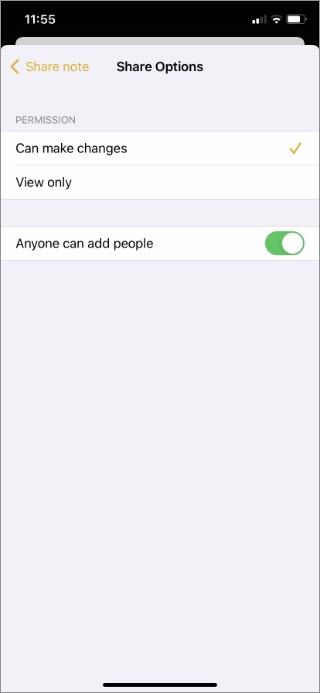
Bạn nên bật Chuyển đổi bất kỳ ai cũng có thể thêm người để những người bạn chia sẻ ghi chú có thể thêm người dùng khác vào ghi chú. Quyền xem hoặc chỉnh sửa chỉ dành cho quản trị viên (người tạo ghi chú ban đầu).
Thêm ID Apple
Sau khi thực hiện các thay đổi quyền liên quan từ menu Tùy chọn chia sẻ, bạn cần chọn ứng dụng mạng xã hội để chia sẻ ghi chú.
Chọn WhatsApp, Skype hoặc Slack và ứng dụng Ghi chú sẽ yêu cầu bạn thêm mọi người qua ID email hoặc số điện thoại. Nhấn vào Tiếp tục và Apple Notes sẽ mở ứng dụng mạng xã hội ưa thích của bạn.
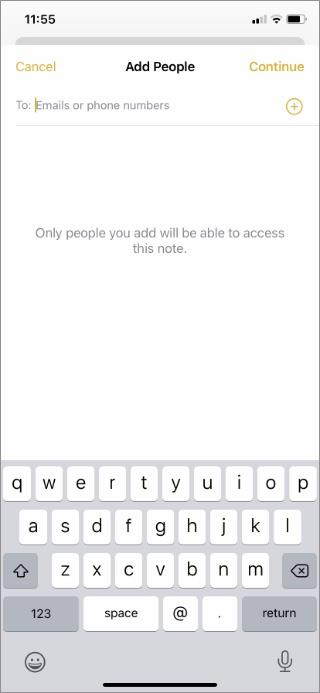
Ghi chú sẽ tạo một liên kết iCloud và bạn có thể chia sẻ nó với những người khác. Chỉ những người bạn đã thêm qua menu Chia sẻ mới có quyền truy cập vào ghi chú.
Ngay sau khi bạn chia sẻ ghi chú, bạn sẽ nhận thấy một biểu tượng chia sẻ nhỏ bên cạnh ghi chú đó trong ứng dụng Apple Notes. Nó chỉ ra rằng bạn đã chia sẻ ghi chú.
Khám phá Chế độ xem Hoạt động
Tại bất kỳ thời điểm nào, bạn có thể mở Ghi chú được chia sẻ trên iPhone và kiểm tra những thay đổi mới do người khác thực hiện trong ghi chú. Nhấn vào biểu tượng hồ sơ ở trên cùng và chọn menu Hiển thị tất cả hoạt động .
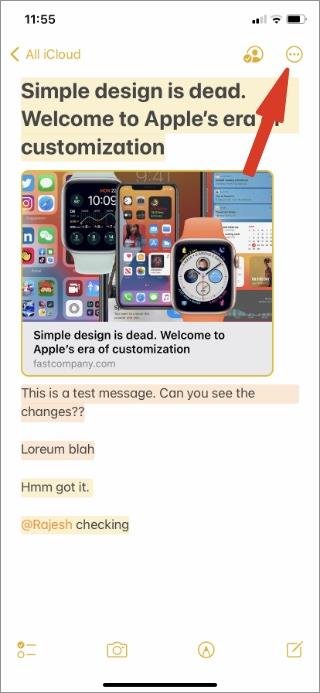
Bạn có thể biết khi nào những người khác đã tham gia ghi chú và thực hiện các chỉnh sửa.
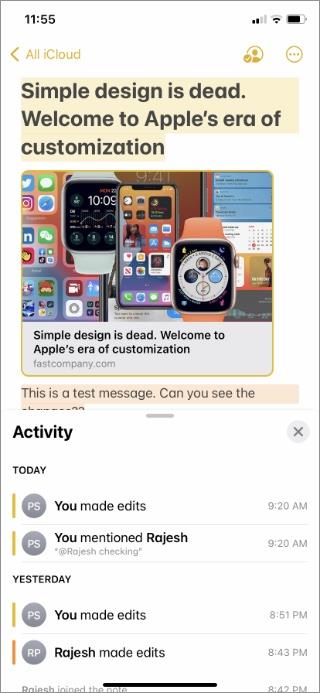
Từ cùng một menu, bạn có thể đi tới Quản lý ghi chú được chia sẻ và bật chuyển đổi Đánh dấu tất cả thay đổi để xem các thay đổi do những người khác thực hiện trong ứng dụng. Từ cùng một menu, bạn cũng có thể ngừng chia sẻ ghi chú.

2. Chia sẻ Ghi chú dưới dạng Văn bản Đơn giản
Không phải ai cũng có iPhone hoặc phần cứng khác của Apple để thực hiện các chỉnh sửa đối với ghi chú được chia sẻ trong ứng dụng Apple Notes. Nếu bạn muốn chia sẻ ghi chú với người dùng Android hoặc Windows, bạn có thể sử dụng tùy chọn chia sẻ tiêu chuẩn để xuất ghi chú dưới dạng tệp PDF.
Sử dụng tùy chọn này, bạn sẽ mất sự cộng tác trực tiếp. Ứng dụng sẽ chỉ chia sẻ một phiên bản PDF của ghi chú.
1. Mở Apple Notes và chuyển đến một ghi chú mà bạn muốn chia sẻ.
2. Nhấn vào nút More ở trên cùng và chọn tùy chọn Send a Copy (Gửi bản sao ).
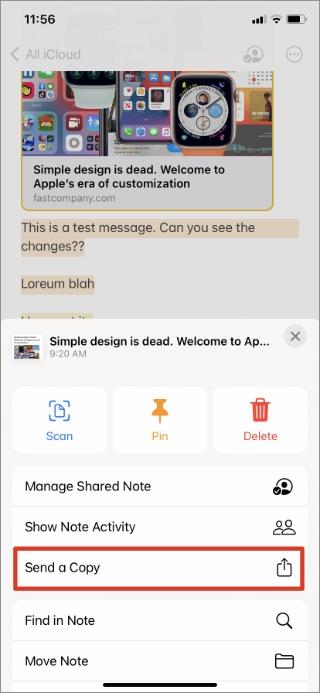
3. Nó sẽ mở menu chia sẻ tiêu chuẩn của Apple. Bạn có thể lưu ghi chú vào ứng dụng Tệp để chia sẻ sau này, sử dụng Đánh dấu để thêm một số hình vẽ nguệch ngoạc hoặc chỉ cần chọn ứng dụng ưa thích của bạn để chia sẻ ghi chú.
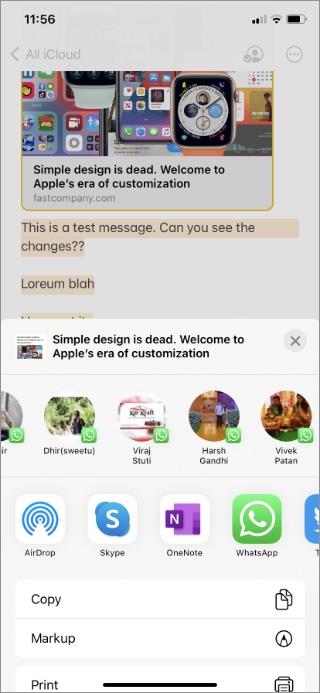
Ứng dụng sẽ trích xuất văn bản từ ghi chú và chia sẻ nó với những người khác. Nếu bạn muốn chia sẻ ghi chú dưới dạng PDF, hãy đọc bài đăng dành riêng của chúng tôi để tìm hiểu cách chia sẻ ghi chú Apple dưới dạng PDF trên iPhone và Mac.
Kết thúc: Tận hưởng Chia sẻ hoàn mỹ với Ghi chú trên iPhone
Khả năng chia sẻ tuyệt vời không chỉ giới hạn ở các ghi chú riêng lẻ. Người dùng có thể chia sẻ toàn bộ thư mục trong ứng dụng Ghi chú bằng phương pháp đầu tiên. Một lần nữa, Apple lại chậm trễ với các chức năng chia sẻ ghi chú theo thời gian thực, nhưng công ty đã hoàn thành việc thực thi.